キャンバス アプリの地図にカードを簡単に追加して、固定された場所の詳細を表示します。 ユーザーがピンを選択すると、カードがポップアップし、マップ コントロールにバインドしたデータ ソース。 データ ソースの任意の列 (たとえば、Excel テーブル) をカードのフィールドとして表示できます。
前提条件
- キャンバス アプリを作成し、これが 地理空間の前提条件 を満たしていることを確認します。
- マップを挿入します。
ピンに情報カードを追加する
マップ コントロールの プロパティ ウィンドウで、Show info cards を選択します。 ユーザーがピンを選択したときに情報カードを表示するには クリックした時 を、またはユーザーがピンにカーソルを合わせたときに表示される場合は、ホバー時 を選択します。
![マップ コントロールの [プロパティ] ウィンドウのスクリーンショット。 Show info cards プロパティが開いており、[クリック時] および [ホバー時] オプションが表示されています。](media/geospatial/map-info-card-type.png)
プロパティ ウィンドウの右にある、フィールド の横の 編集 を選択します。
フィールドを追加 を選択して、次に、カードに表示するデータ ソースからフィールドを選択します。 追加 を選択します。
![マップ コントロールの [プロパティ] ウィンドウのスクリーンショット。データ ソースフィールドが表示されています。](media/geospatial/map-choose-fields.png)
ユーザーがピンを選択すると、情報カードに選択したフィールドが表示されます。
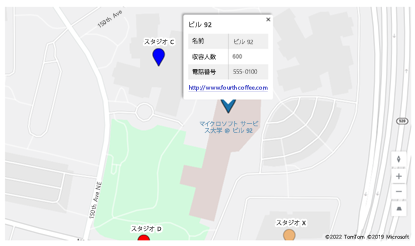
その他の対話型マップ機能
その他の地理空間コントロール
入力中に動的な住所候補を表示するには、住所の入力 コントロールを使用します。